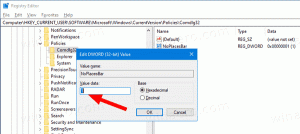จัดการลิงก์สัญลักษณ์ ฮาร์ดลิงก์ และทางแยกอย่างง่ายดายด้วย Link Shell Extension
เมื่อเร็ว ๆ นี้เราได้กล่าวถึงวิธีจัดการลิงก์สัญลักษณ์ใน Windows 10 โดยใช้เครื่องมือในตัว หากคุณใช้เฉพาะเครื่องมือในตัว คุณต้องจัดการกับบรรทัดคำสั่ง วันนี้เราจะลองใช้เครื่องมือฟรีแวร์ของบุคคลที่สามซึ่งช่วยลดความซับซ้อนในการจัดการลิงก์สัญลักษณ์โดยใช้ GUI ที่ดี มาดูกันว่ามีอะไรให้บ้าง
Link Shell Extension เป็นแอปพลิเคชั่นฟรีแวร์ที่ให้คุณสร้างฮาร์ดลิงก์ ลิงก์สัญลักษณ์ และการแยกไดเร็กทอรีโดยใช้เมนูบริบทของ File Explorer เมื่อติดตั้งแล้ว ยังทำให้ Explorer แสดงไอคอนต่างๆ สำหรับฮาร์ดลิงก์และลิงก์สัญลักษณ์ ดังนั้นคุณจึงสามารถระบุได้อย่างง่ายดายว่าไฟล์นั้นเป็นลิงก์หรือไม่ ถ้าคุณเคยอ่าน บทความก่อนหน้านี้คุณอาจรู้ว่าการระบุฮาร์ดลิงก์และลิงก์สัญลักษณ์ไม่ใช่เรื่องง่ายหากไม่มีเครื่องมือใดๆ
ในการใช้ Link Shell Extension คุณต้องติดตั้งก่อน ชี้เบราว์เซอร์ของคุณไปที่หน้าต่อไปนี้:
ดาวน์โหลดลิงค์เชลล์ส่วนขยาย
คุณจะพบกับโปรแกรมติดตั้งแอปพลิเคชันและรันไทม์ Visual C++ ที่จำเป็น ติดตั้งรันไทม์ก่อนแล้วจึงติดตั้งแอปพลิเคชันตามที่หน้าดาวน์โหลดแนะนำ
เมื่อติดตั้งแล้ว แอปพลิเคชันจะรวมเข้ากับเชลล์ของ Explorer นี่คือวิธีที่คุณสามารถใช้เพื่อสร้างลิงค์ระบบไฟล์ใหม่
สร้างลิงค์ไปยังโฟลเดอร์
ในการสร้างลิงก์สัญลักษณ์ใหม่หรือชุมทางไดเร็กทอรีสำหรับโฟลเดอร์เฉพาะ คุณต้องดำเนินการดังต่อไปนี้
- คลิกขวาที่โฟลเดอร์ที่ต้องการแล้วเลือก เลือกแหล่งที่มาของลิงก์:
- ตอนนี้ คลิกขวาในพื้นที่ว่างในโฟลเดอร์เป้าหมายที่จะวางลิงก์ใหม่ของคุณ คุณจะเห็นเมนูย่อยใหม่ "วางเป็น" ซึ่งมีตัวเลือกมากมายรวมถึงจุดเชื่อมต่อไดเรกทอรีและลิงก์สัญลักษณ์:
- ยืนยันข้อความแจ้ง UAC ซึ่งจะปรากฏบนหน้าจอ:
- ผลลัพธ์จะเป็นดังนี้:
ตอนนี้คุณสามารถเปลี่ยนชื่อได้
วิธีเดียวกับที่คุณสามารถสร้างลิงก์ใหม่สำหรับไฟล์
- คลิกขวาที่ไฟล์ที่ต้องการแล้วเลือก เลือกแหล่งที่มาของลิงก์:
- ตอนนี้ คลิกขวาบนพื้นที่ว่างในโฟลเดอร์เป้าหมายที่จะวางลิงก์ใหม่ของคุณ คุณจะเห็นเมนูย่อยใหม่ "วางเป็น" ซึ่งสามารถใช้สร้างลิงก์สัญลักษณ์หรือฮาร์ดลิงก์:
- ยืนยันข้อความแจ้ง UAC ซึ่งจะปรากฏบนหน้าจอ:
- ผลลัพธ์จะเป็นดังนี้:
ตอนนี้คุณสามารถเปลี่ยนชื่อได้
ดังที่กล่าวไว้ข้างต้น แอปพลิเคชันจะวาดไอคอนโอเวอร์เลย์แบบกำหนดเองโดยขึ้นอยู่กับประเภทลิงก์ สำหรับไดเร็กทอรีจังก์ชัน จะใช้ไอคอนโอเวอร์เลย์ลูกโซ่เดียวกัน สำหรับลิงก์สัญลักษณ์ ควรใช้ไอคอนลูกศรสีเขียวซ้อนทับ แต่มันทำงานไม่ถูกต้องในการตั้งค่าของฉัน สำหรับฮาร์ดลิงก์ จะใช้ไอคอนลูกศรสีแดงซ้อนทับ ดูภาพหน้าจอต่อไปนี้:
ตามที่กล่าวไว้ในบทความที่แล้ว ไฟล์ระบบ Windows คือ ฮาร์ดลิงก์ส่วนใหญ่ไปยังส่วนประกอบ WinSxS. ตอนนี้คุณสามารถดูสิ่งนี้ได้อย่างง่ายดายโดยเปิดโฟลเดอร์ระบบเช่น c:\Windows:
หากคุณมักจะทำงานกับลิงก์สัญลักษณ์ Link Shell Extension เป็นเครื่องมือที่มีประโยชน์ซึ่งสามารถประหยัดเวลาของคุณได้ คุณสามารถใช้มันเพื่อหลีกเลี่ยงการพิมพ์คำสั่งและเพิ่มประสิทธิภาพการทำงานของคุณ แอปพลิเคชันรองรับ Windows ทุกรุ่นที่ใช้ระบบไฟล์ NTFS ที่เริ่มต้นด้วย Windows NT 4.0 และลงท้ายด้วยการอัปเดตในโอกาสวันครบรอบของ Windows 10 ที่เพิ่งเปิดตัว